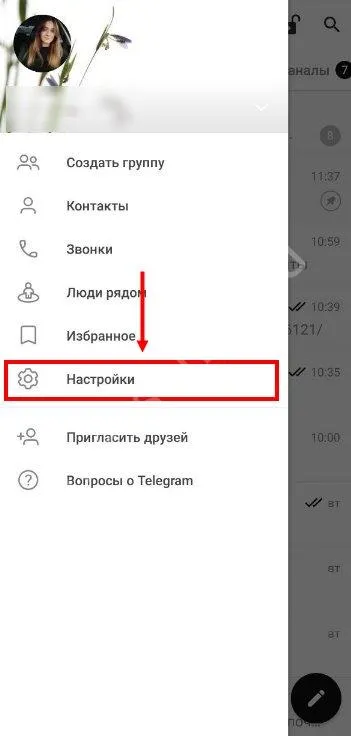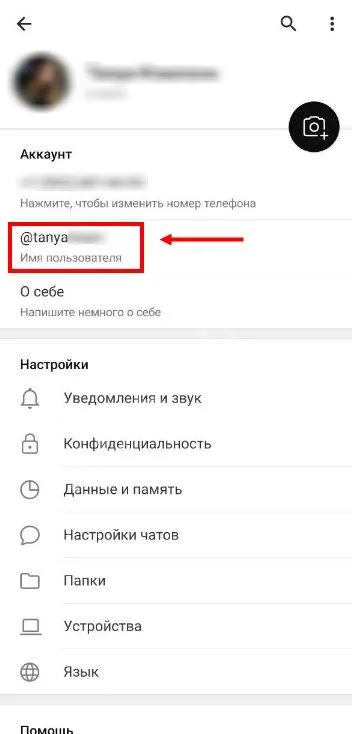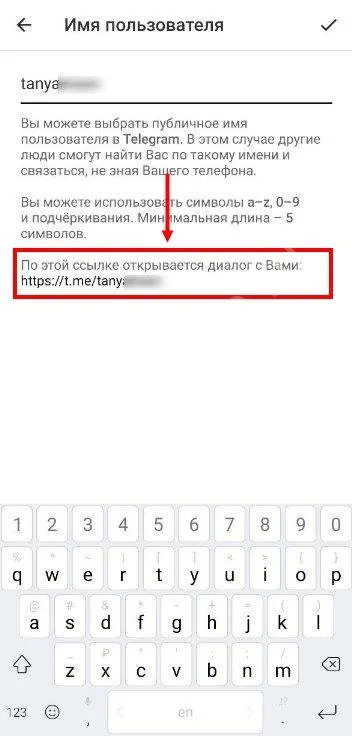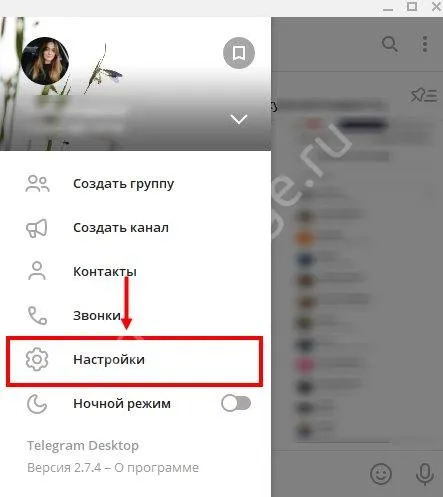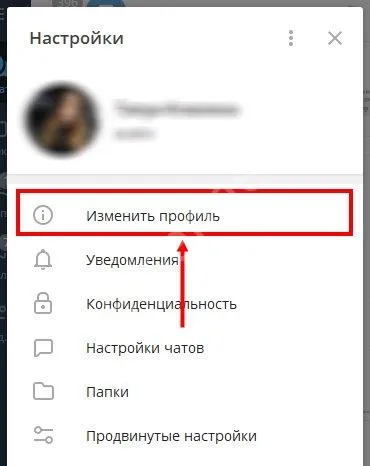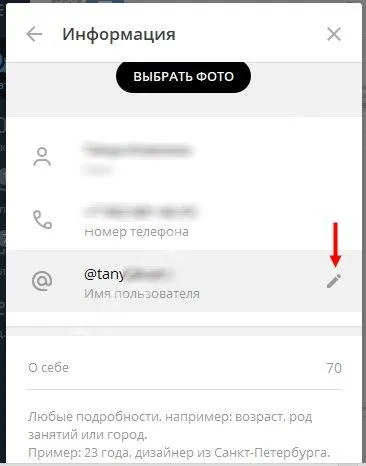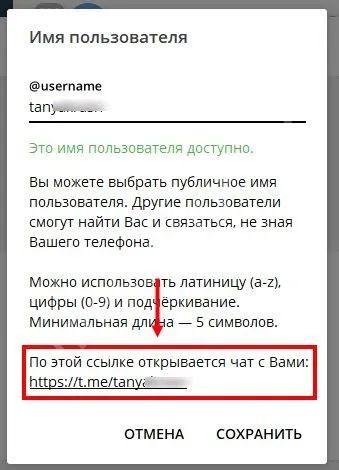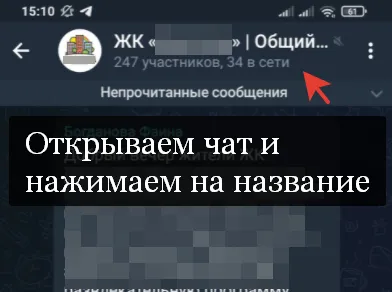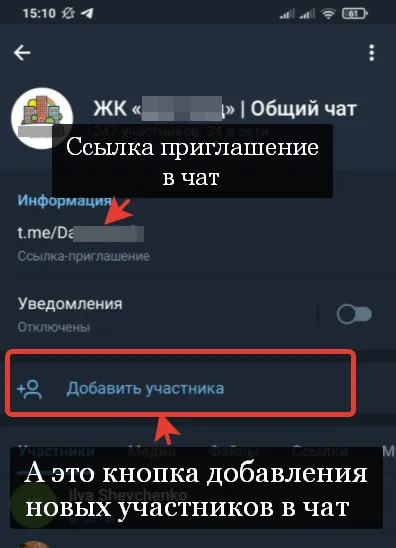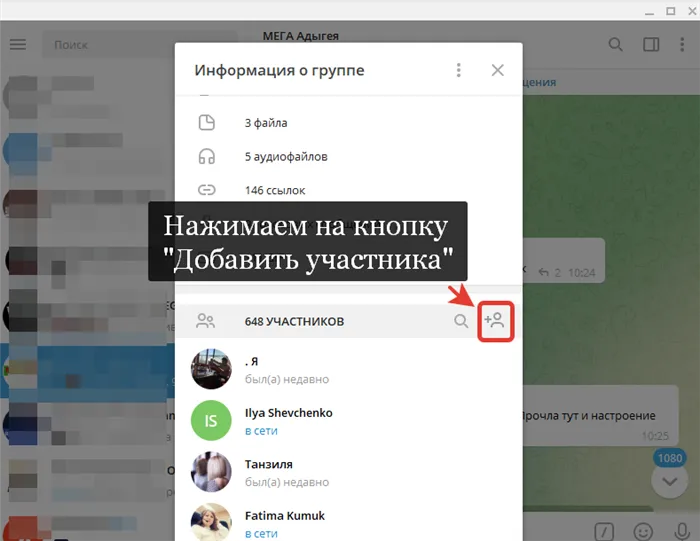Чтобы найти ссылку на сообщение, необходимо открыть версию Messenger на компьютере. Он также доступен в браузере для пользователей ПК. После нажатия на текст появится меню с опцией «Копировать ссылку в сообщение». Адрес копируется после нажатия на эту запись.
Как сделать ссылку на свой профиль в Телеграм
Telegram — это удобный способ общения, доступный каждому. Почти у каждого на мобильном телефоне установлен Telegram, и приложение позволяет пользователям общаться друг с другом, не зная номера телефона. Просто разместите ссылку в своем профиле Telegram в нужном месте, и любой пользователь сможет связаться с вами через чат мессенджера. В этой статье мы расскажем вам, как его создать.
Ссылка на профиль Telegram позволяет общаться с человеком без необходимости добавлять его номер в список контактов, а затем искать в Messenger. Вы можете разместить ссылку в удобном месте, чтобы другие могли общаться с вашим аккаунтом.
Такая ссылка подойдет для вашего профиля в социальной сети, например, если вы хотите связаться с потенциальными клиентами или партнерами.
Сама ссылка выглядит следующим образом: t.me/username
Имя пользователя — это уникальный идентификатор каждого человека в Telegram.
Как сделать ссылку на свой профиль в Телеграм
Чтобы создать ссылку на свой профиль Telegram, сначала необходимо указать имя пользователя в профиле Messenger. Без этого невозможно создать ссылку профиля.
На телефоне
Чтобы получить ссылку на свой профиль Telegram, которую можно отправить другим пользователям, необходимо запустить официальное приложение мобильного мессенджера и перейти в «Настройки» в самом низу. Нажмите кнопку «Редактировать» в правом верхнем углу, чтобы получить доступ к подробным настройкам профиля.
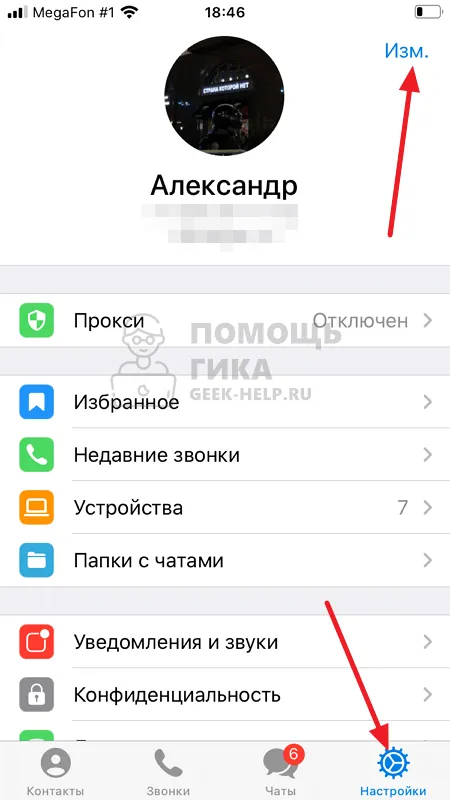
Нажмите на «Имя пользователя».
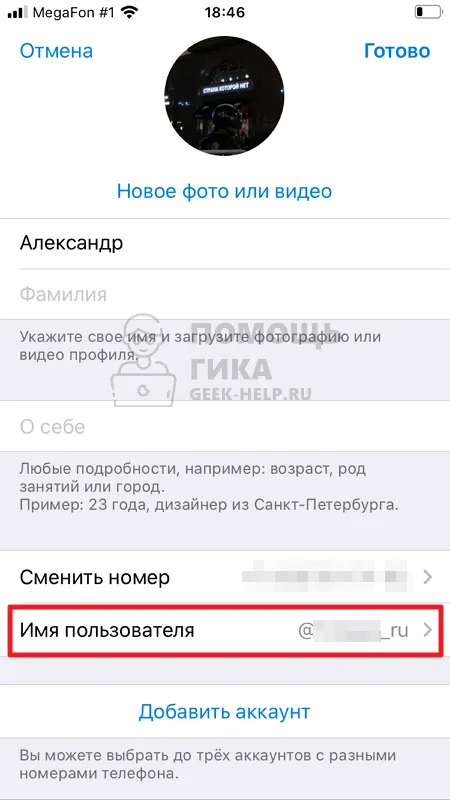
Отобразится имя пользователя, установленное для вашего профиля. Внизу есть прямая ссылка на диалог. Нажмите на него.
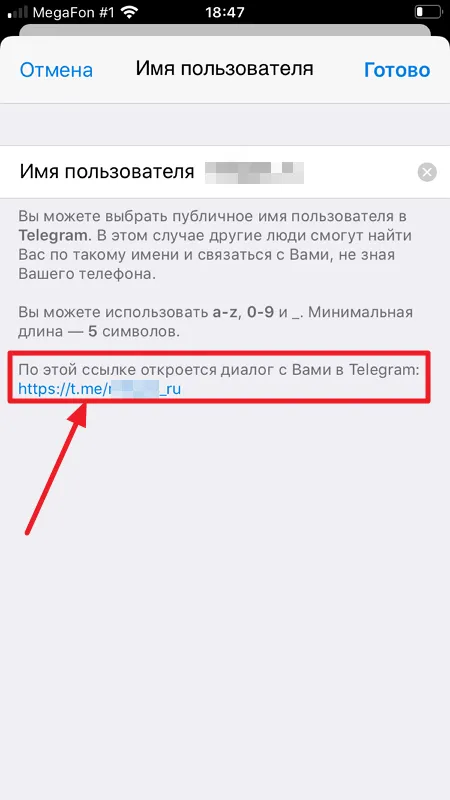
Это позволит вам отправить ссылку в любой разговор Telegram или скопировать ее.
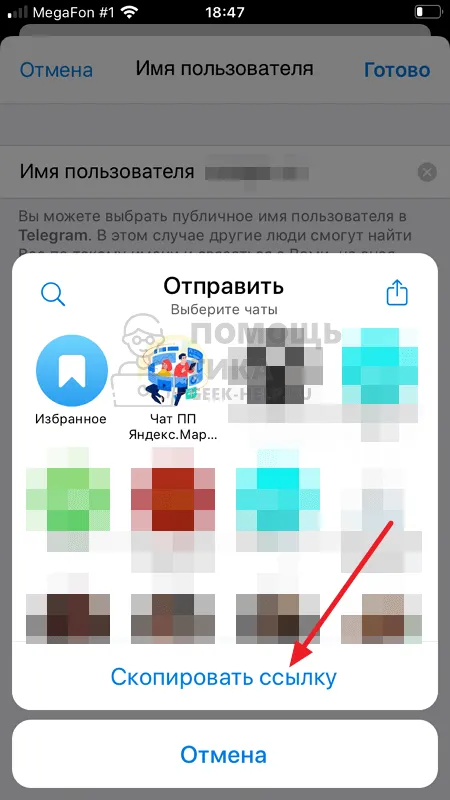
Выберите нужный вариант и воспользуйтесь указанной ссылкой — она приведет вас прямо к вашему профилю.
На компьютере
В официальном приложении Telegram на компьютере нажмите на 3 полоски в левом верхнем углу.
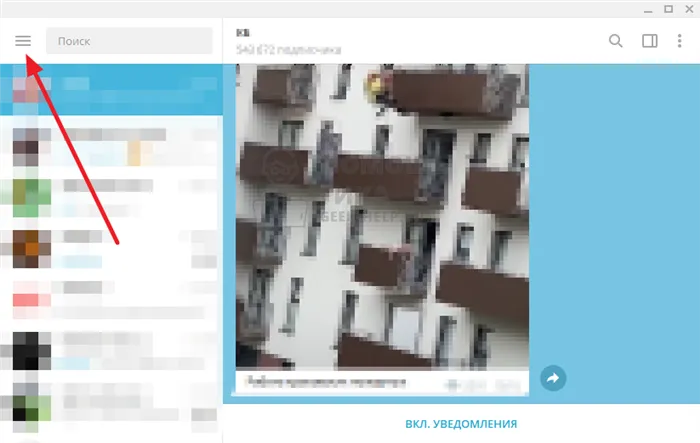
Затем перейдите в раздел Настройки.
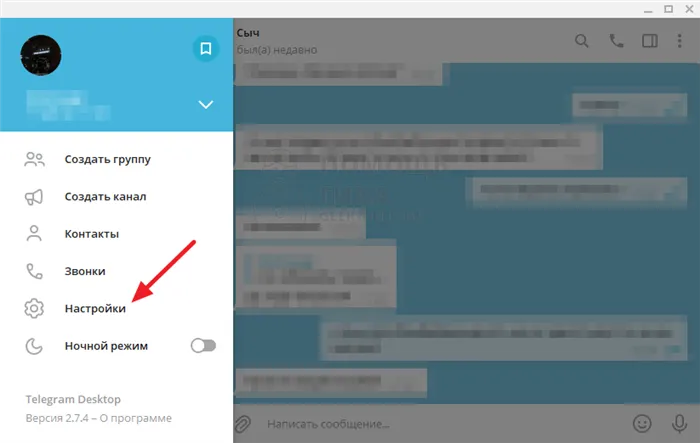
Перейдите в раздел «Изменить профиль».
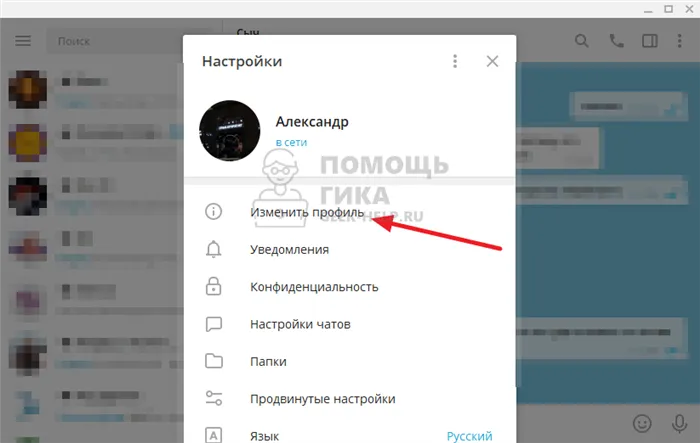
Нажмите на свое имя пользователя.
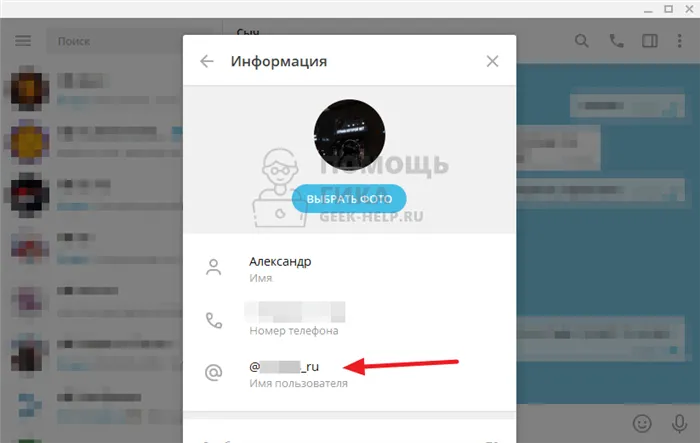
Здесь вы можете увидеть ссылку на свой профиль Telegram. Нажмите на него, чтобы скопировать в буфер обмена.
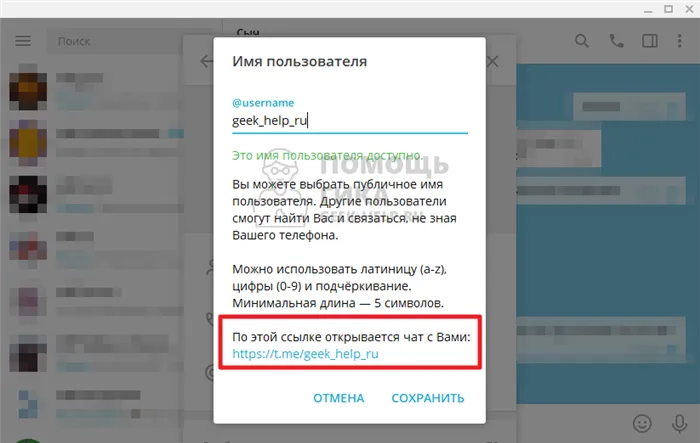
Обратите внимание, что для доступа к ссылке Telegram не всегда нужно выполнять описанные выше действия. Если у вас есть уникальное и простое имя пользователя для вашего аккаунта, вы можете просто добавить его к ссылке, например: t.me/username для ссылки на ваш профиль.
Опция «Определить ссылку на Telegram» будет доступна после добавления первого имени пользователя. Ссылка будет создана автоматически, когда владелец учетной записи введет имя пользователя в соответствующее поле и перезапустит систему. Определяет URL, который генерируется при добавлении псевдонима.
Копирование ссылки на профиль в Telegram на Android, iOS, Windows
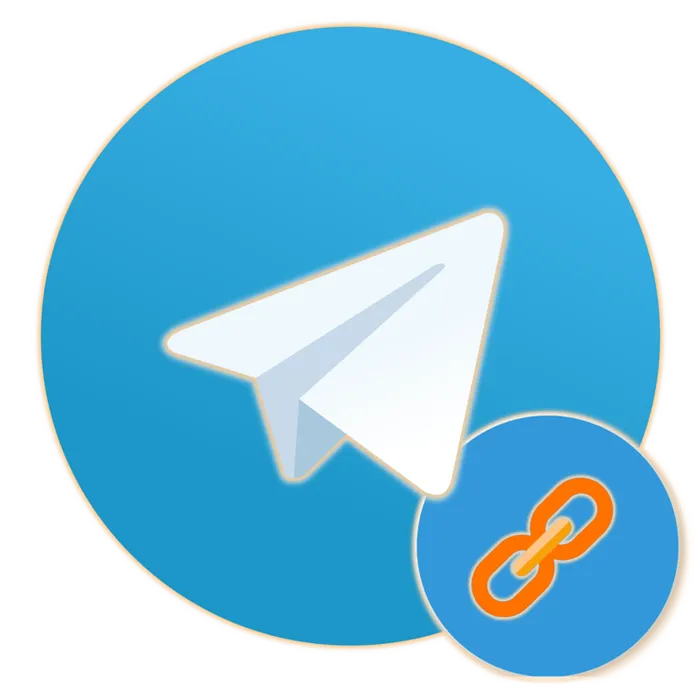
В отличие от большинства мессенджеров, идентификатор пользователя в Telegram — это не только номер телефона, используемый при регистрации, но и уникальное имя, которое также можно использовать внутри приложения в качестве ссылки на профиль. Кроме того, многие каналы и публичные чаты имеют свои собственные ссылки, которые представлены в виде классического URL. В обоих случаях эта информация должна быть скопирована, чтобы ее можно было передавать от пользователя к пользователю или публично распространять. В этой статье объясняется, как это сделать.
Ссылки в профилях Telegram (каналы и чаты) предназначены в основном для приглашения новых участников. Как уже упоминалось, имя пользователя, имеющее традиционный для Messenger формат @-имени, также является своего рода ссылкой, которую можно использовать для доступа к определенной учетной записи. Алгоритм копирования для первого и второго вариантов практически идентичен, возможные различия в действиях определяются операционной системой, на которой используется приложение. По этой причине мы рассмотрим каждый из них отдельно.
Windows
Копирование ссылки на канал Telegram для дальнейшего использования (например, публикации или обмена) на ПК или ноутбуке с Windows — это буквально дело нескольких кликов мыши. Вот как:
Вот так просто можно скопировать ссылку на профиль человека, бота, публичный чат или канал Telegram. Важно, что внутри приложения ссылка — это не только URL вида t.me/name, но и само @name, тогда как вне приложения активно только первое, то есть начало перехода в Messenger.
Android
Теперь давайте посмотрим, как решается сегодняшняя задача в мобильной версии Messenger — Telegram для Android.
Примечание: Если вы хотите скопировать не ссылку на профиль человека, а адрес, который отправил вам личное сообщение, слегка задержите над ним палец, а затем выберите «Копировать» в появившемся меню.
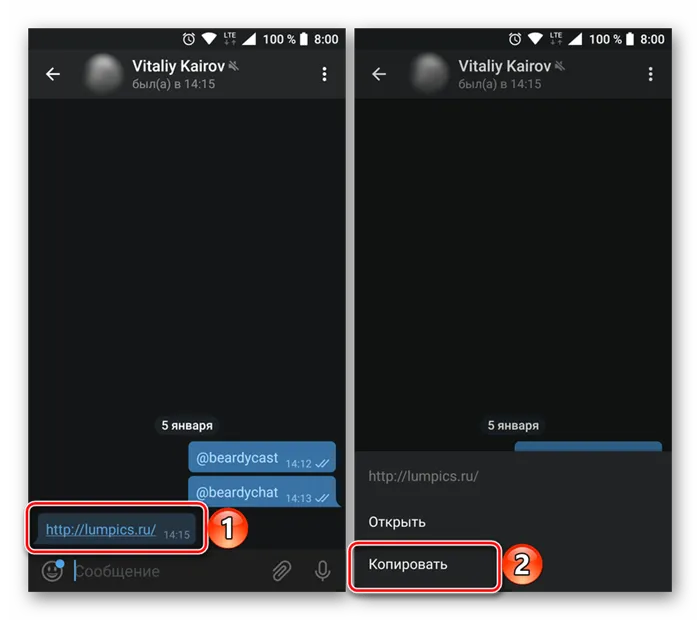

Как видите, скопировать ссылку Telegram в среде Android тоже несложно. Как и в Windows, адрес в мессенджере — это не только обычный URL, но и имя пользователя.
Владельцам устройств Apple, использующим клиентское приложение Telegram для iOS, необходимо перейти к информации о целевом аккаунте, чтобы скопировать ссылку в аккаунт, бот, канал или публичный чат (супергруппу) другого пользователя Messenger, как и в описанных выше средах Windows и Android. Получить доступ к нужной информации с iPhone/iPad очень просто.
Помните, что @username является ссылкой только внутри сервиса Telegram (т.е. нажатие на нее приведет вас к беседе с соответствующим профилем). В других приложениях используйте адрес вида t.me/username .
Заключение
Теперь вы знаете, как скопировать ссылку на любой аккаунт Telegram как в среде настольных компьютеров Windows, так и на мобильных устройствах Android и iOS. Если у вас остались вопросы по затронутой теме, не стесняйтесь задавать их в комментариях.
Мы рады, что смогли помочь вам решить эту проблему.
Кроме этой статьи, на сайте есть еще 13108 полезных руководств. Добавьте Lumpics.ru в закладки (CTRL+D) и мы обязательно будем полезны вам снова.
Опция «Определить ссылку на Telegram» будет доступна после добавления первого имени пользователя. Ссылка будет создана автоматически, когда владелец учетной записи введет имя пользователя в соответствующее поле и перезапустит систему. Определяет URL, который генерируется при добавлении псевдонима.
На Андроиде
Те же действия, но для Android:
- Откройте Messenger и нажмите на три полоски в левом верхнем углу,
- Появится консоль управления — найдите инструмент настроек,
- Непосредственно под номером телефона указывается псевдоним — пишется вместе с символом @,
- Нажмите на псевдоним, чтобы открыть окно редактирования — вам не нужно менять псевдоним, просто найдите путь https://t.me/ внизу,
На компьютере
А теперь простые инструкции для настольной версии Messenger:
- Войдите в приложение,
- Нажмите на три полоски в левом верхнем углу,
- В открывшемся меню нажмите на значок настроек,
- Перейдите к строке «Имя пользователя» и нажмите на карандаш с правой стороны,
- Откроется меню редактирования — в нижней части окна есть ссылка, которую можно скопировать, просто нажав на нее.
Есть и второй ответ на вопрос о том, как дать ссылку на свою телеграмму. Вам не нужно отправлять адрес, который ведет к окну чата. Вы уже знаете, как найти свой псевдоним. Просто отправьте пользователю сообщение в виде псевдонима @username.
Что увидит получатель? Им нужно будет войти в мессенджер и ввести свой псевдоним в поле поиска. Вы появитесь в результатах, и после нажатия на имя будет открыт разговор для дальнейшего общения. Удобно!
Дополнительная возможность покинуть свой Telegram. Просто сообщите пользователю свой номер телефона — получатель должен добавить его в свою телефонную книгу и создать новый контакт. Что еще? Зайдите в Messenger, нажмите на значок планшета, чтобы открыть новую беседу, и выберите вас из списка контактов, который автоматически появится на экране. Отличный способ!
Я рассказал вам, как его освоить и как отправить ссылку на свой аккаунт в Telegram другому человеку — это определенно стоит попробовать, потому что как еще вы можете общаться с новыми людьми?
Копирование ссылки на канал Telegram для дальнейшего использования (например, публикации или обмена) на ПК или ноутбуке с Windows — это буквально дело нескольких кликов мыши. Вот как:
Как в чат Телеграм добавить человека
Наконец, я покажу вам, как пригласить участников в групповой чат в Telegram. Чтобы добавить человека в чат Telegram, выполните следующие действия:
- Откройте групповой чат,
- Откройте группу чата, откройте чат, нажмите на название в верхней части,
- Откройте групповой чат, откройте группу, выберите название группы, откройте название группы, выберите название, а затем нажмите кнопку «Добавить участника»,
- Затем выберите человека из списка контактов, чтобы пригласить его в чат.
Таким образом, вы можете легко пригласить и добавить человека в чат Telegram. На компьютере (PC) это делается аналогичным образом: Вам нужно перейти к описанию чата и найти кнопку «Добавить участника».
Просто нажмите на значок человека со знаком плюс и добавляйте людей в чат Telegram.
Что увидит получатель? Им нужно будет войти в мессенджер и ввести свой псевдоним в поле поиска. Вы появитесь в результатах, и после нажатия на имя будет открыт разговор для дальнейшего общения. Удобно!
Как ее открыть?
Чтобы получить информацию, необходимо нажать на ссылку, содержащуюся в сообщении. Его легко найти благодаря его необычному цвету. Обычные сообщения — черные, а текст адреса — синий. Для получения текстового сообщения достаточно одного нажатия на него.
Чат, канал или счет открываются немедленно. Если это не так, вы можете попробовать скопировать текст (удерживая клавишу «Копировать») и вставить его в поле поиска. После нажатия кнопки «Поиск» отображаются пользователи и каналы с похожими буквенными сочетаниями в их именах. Учетная запись и группа, которую вы ищете, находятся в верхней части этого списка.